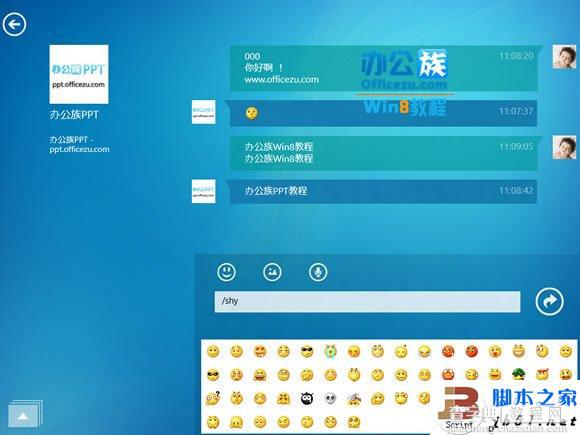win8中下载和安装Metro版QQ的教程
发布时间:2016-12-27 来源:查字典编辑
摘要:腾讯QQ早已进入了Win8的应用商城,下面就一起来看看QQ应用是如何安装和使用的吧!下载安装和使用方法1、首先,进入开始界面,单击进入&ld...
腾讯QQ早已进入了Win8的应用商城,下面就一起来看看QQ应用是如何安装和使用的吧!
下载安装和使用方法
1、首先,进入开始界面,单击进入“应用商城”图标;
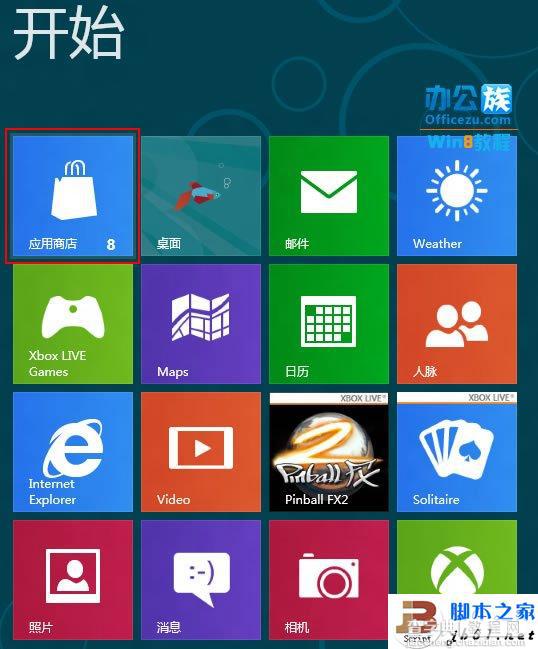
2、进入“应用商城”后选择“社交”中的“和朋友们保持联系”;
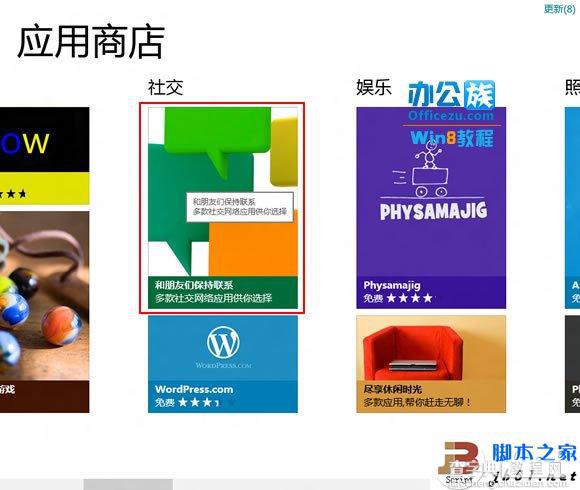
3、在“为您提供多种社交网络应用”中我们可以看到“QQ”的图标,点击进入;
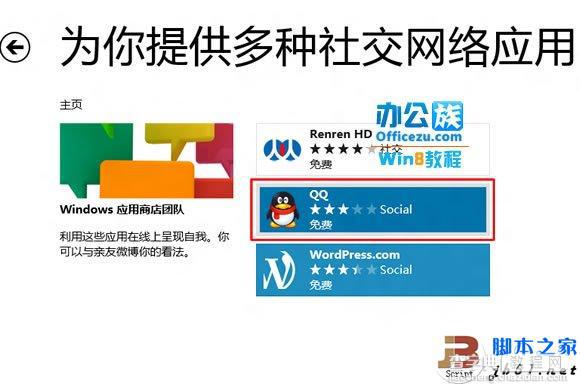
4、单击左边的“安装”按钮;
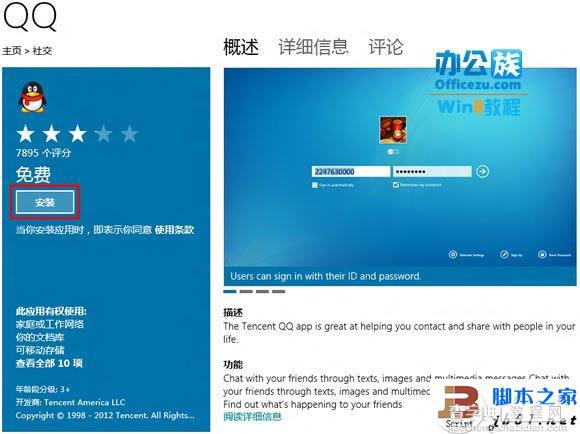
5、登录Microsoft帐号,没有的话可以去网上注册一个MSN帐号;
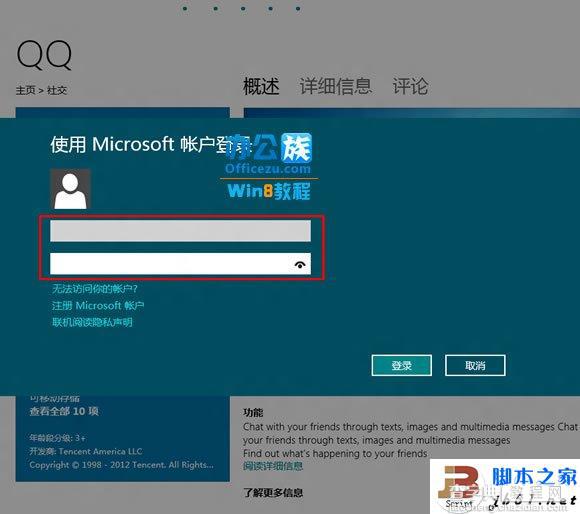
6、此时返回到“开始”界面,我们就会看到“Tencent QQ”图标,点击后即可进入登录界面;
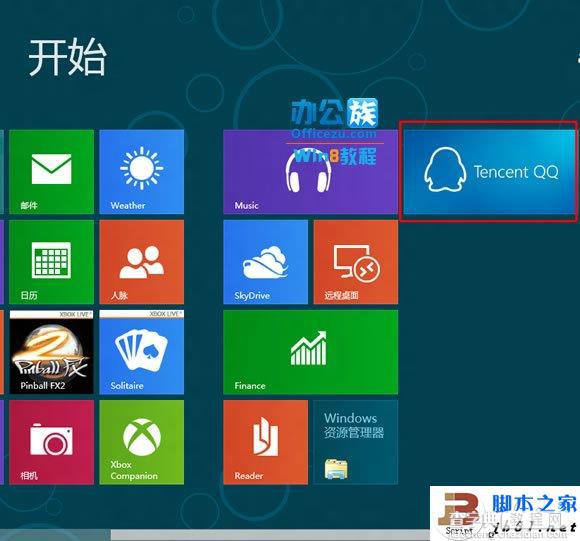
7、登录界面;
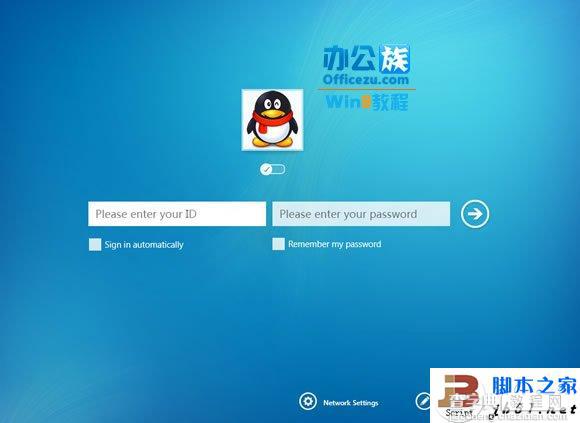
8、好友界面;

9、聊天界面。